Prihlasovacia obrazovka aplikácie Gnome zvyčajne funguje bezchybne,pretože ide o krásny softvér so skvelým tímom. Dokonca aj skvelé nástroje však majú zlé dni a prestávajú fungovať. V tejto príručke sa preto chystáme opraviť nefunkčnú prihlasovaciu obrazovku systému Gnome v systéme Linux.
Upozorňujeme, že nemusíte používaťVyužite túto opravu v prostredí pracovnej plochy Gnome Shell. Vyžaduje sa iba to, aby ste používali relatívne nedávne vydanie správcu displeja Gnome (prihlasovacia obrazovka).
Než začneme
V prípade, že sa prihlasovacia obrazovka Gnome zastavíak pracujete tak, ako by malo, nebudete mať prístup k relácii Gnome. Pretože neexistuje prístup k relácii Gnome, neexistuje spôsob, ako rýchlo otvoriť pop-up okno terminálu, aby prinútil spoluprácu prihlasovacej obrazovky. Namiesto toho budete musieť využiť virtuálnu konzolu TTY.
Čo je TTY? Je to virtuálny terminál, ktorý využíva iba text, ku ktorému sa dostanete po stlačení kombinácie klávesov v počítačovom systéme Linux. Všetky distribúcie systému Linux ich majú predvolene ako funkciu. Niektoré, napríklad Ubuntu, majú šesť virtuálnych terminálov, zatiaľ čo iné distribúcie Linuxu môžu mať iba jeden alebo dva. A potom je tu Arch Linux, ktorý dáva používateľom TTY virtuálne konzoly ako ich predvolené desktopové prostredie, kým ručne nenastavia všetko!
Virtuálna konzola TTY je užitočná pri práci v núdzových situáciách, najmä v prípadoch, ako je tento, keď prihlasovacia obrazovka Gnome veľmi nereaguje, uzamkne sa alebo nefunguje jednoducho.
Ak sa chcete dostať do virtuálnej konzoly TTY na pracovnej ploche systému Linux, pozrite sa na klávesnicu a stlačte kláves Ctrl + Alt + F2, a otvorí sa prvý terminál. Aj keď majte na pamäti, že nie všetky systémy Linux priradia TTY k tomuto kombu, takže vyskúšajte niektoré z ďalších v zozname nižšie.
- Ctrl + Alt + F3
- Ctrl + Alt + F4
- Ctrl + Alt + F5
- Ctrl + Alt + F6
Po získaní prístupu k virtuálnej konzole TTY vo vašom počítači so systémom Linux nájdite sekciu „prihlasovanie“ a napíšte používateľské meno vášho počítača, aby ste sa prihlásili do príkazového riadka. Funguje tiež „root“ účet.

Po prihlásení do virtuálnej konzoly TTY prejdite na jednu z nižšie uvedených metód a opravte okno prihlásenia Gnome na počítači so systémom Linux.
Metóda 1 - reštartovanie aplikácie Gnome Display Manager so systémom systemd
Jedným zo spôsobov, ako prinútiť opraviť prihlasovaciu obrazovku Gnome, jereštartujte službu, ktorá ju riadi. Dôvodom reštartovania systému je dobrý nápad, že ak sa vyskytnú problémy s programom alebo službou, obnovenie problémovej aplikácie vás môže v krátkom čase rýchlo obnoviť a spustiť.
Reštartovanie manažéra displeja Gnome znamená, že sa vyžaduje použitie systému Systemd init. Dôvod, prečo je Systemd neoddeliteľnou súčasťou procesu reštartu, je ten, že Gnome je s ním pevne integrovaný.
Ak chcete reštartovať prihlasovaciu obrazovku, použite systemctl restart gdm.service velenie, spolu s sudo, pretože nie je možné vykonávať príkazy na systémovej úrovni bez oprávnení typu root.
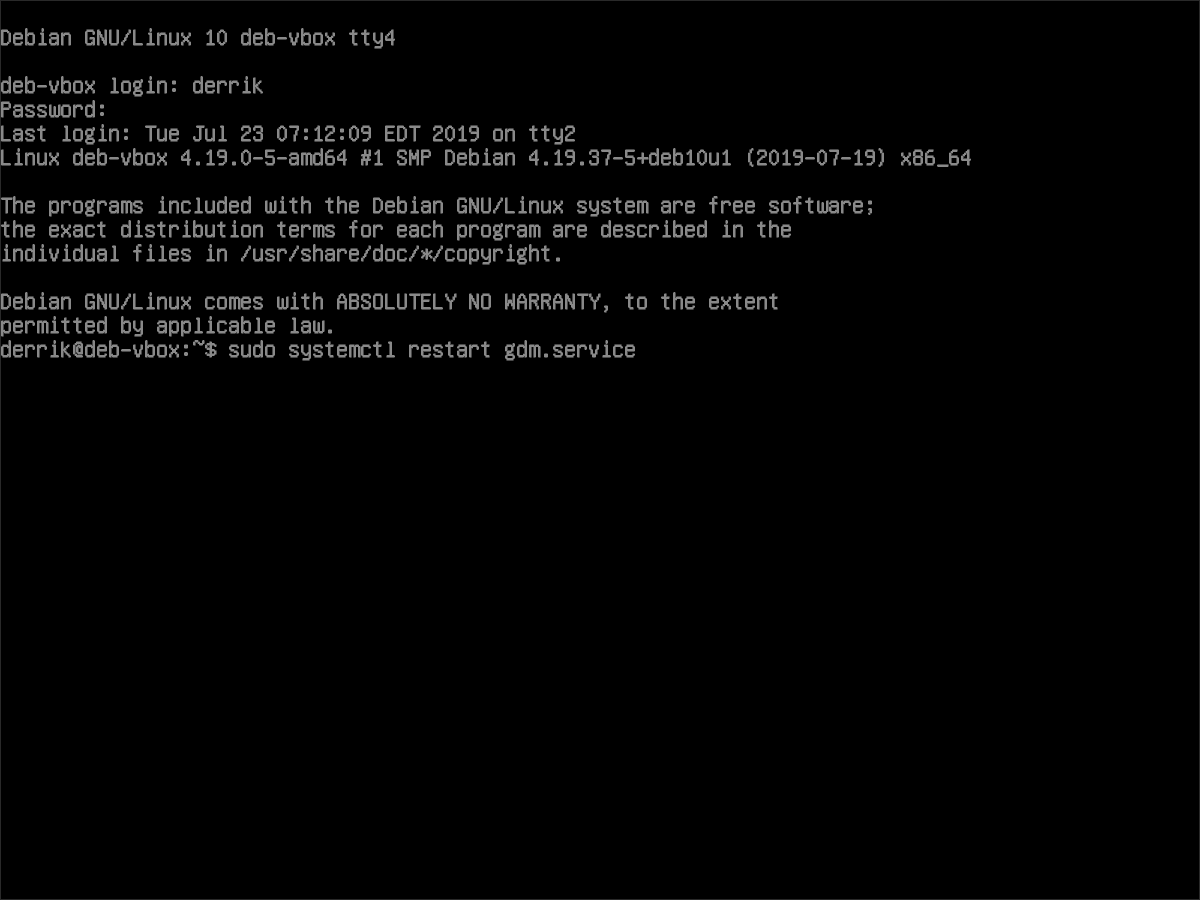
sudo systemctl restart gdm.service
Po spustení príkazu „systemctl restart“ vyššie by vás mal váš Linux PC okamžite dostať z virtuálneho terminálu TTY a na čerstvo reštartovanú prihlasovaciu obrazovku Gnome, ktorá, dúfajme, funguje.
Ak proces reštartu nefunguje, skúste tento proces toľkokrát, koľkokrát to trvá. Alebo vyskúšajte metódu 2.
Metóda 2 - zastavenie aplikácie Gnome Display Manager a jej reštartovanie pomocou systemd
Reštartuje sa systémový manažér obrazovky Gnomeslužba je spoľahlivým spôsobom, ako vyriešiť problémy s prihlasovacou obrazovkou, pretože problémy sa zvyčajne obnovia, keď sa obnoví. Opätovné spustenie však nemusí fungovať vo všetkých prípadoch (z akéhokoľvek dôvodu).
Alternatívny prístup k získaniunereagujúc Gnome Display Manager, ktorý znova pracuje, je zabiť proces, aby sa zastavil. Potom ho znova zapnite. V skutočnosti je to pravdepodobne to isté ako reštartovanie, ale je to vynikajúci spôsob, ako ísť pre tých, ktorí majú problémy s metódou 1.
Aby ste zabránili spusteniu prihlasovacej obrazovky Gnome, musíte použiť príkaz Systemd stop. Takže vo virtuálnom termináli TTY to skúste systemctl stop gdm.service s sudo výsady.
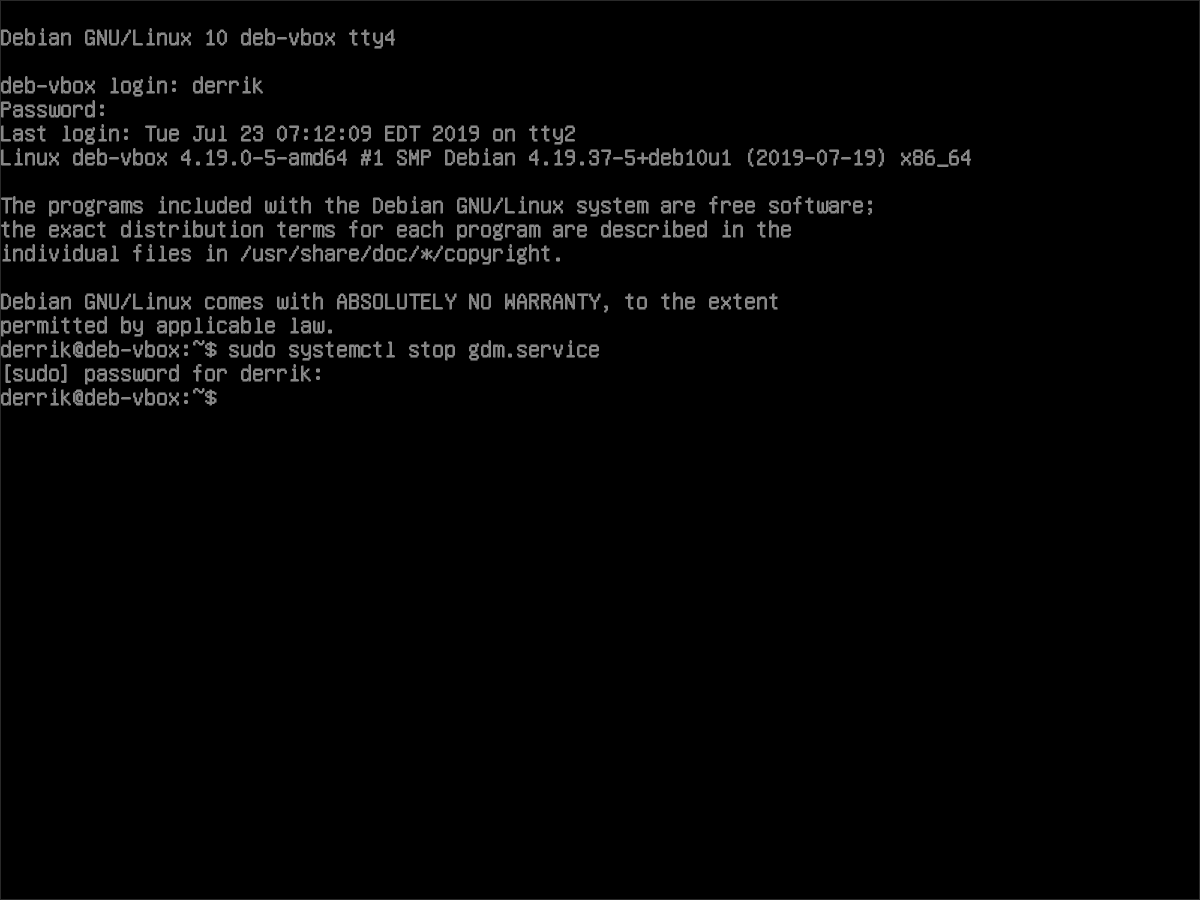
sudo systemctl stop gdm.service
Spustenie príkazu „systemctl stop“ vyššie by malo okamžite zabiť manažéra zobrazenia Gnome. To by ste však nevedeli, pretože konzola TTY je stále v prevádzke. Odtiaľ použite systemctl start gdm.service príkaz s sudo aby ste to znova spustili.
sudo systemctl start gdm.service
Hneď po spustení „systemctl start“ vás manažér zobrazenia Gnome vyvedie z virtuálneho terminálu TTY a vráti sa na novú prihlasovaciu obrazovku. V opačnom prípade stlačte tlačidlo Ctrl + F7 na odoslanie virtuálneho terminálu na pozadie.













Komentáre